window10色温怎么调 windows10色温调节方法
更新时间:2023-03-03 10:58:57作者:yang
在电脑上,有时需要开启夜间模式,这是根据当天的光暗来决定电脑的亮度,电脑就会自动调节亮度,不会让你的眼睛看的太刺眼,但在夜间模式里还有个色温调节,那么windows10色温调节方法呢,下面小编给大家分享win10色温调节的方法。
解决方法:
1、先打开我们的电脑,然后右击开始按钮;
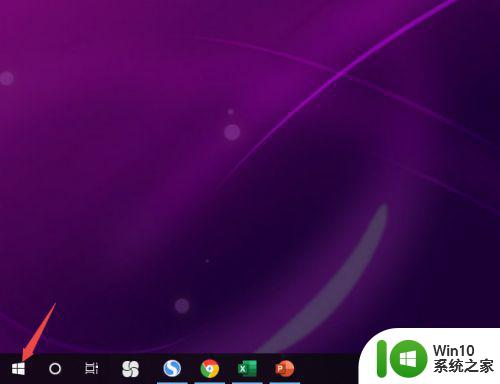
2、之后我们点击设置;
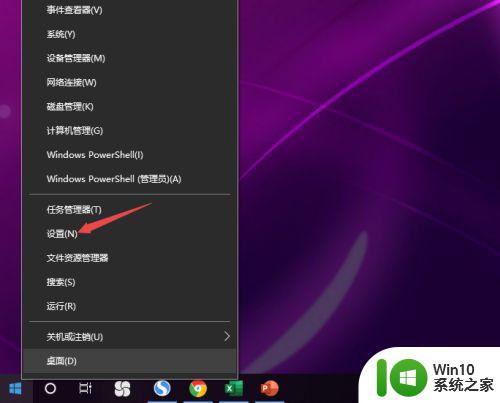
3、然后我们点击系统;
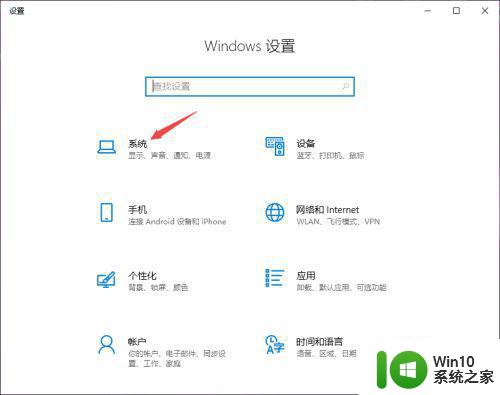
4、之后我们点击夜间模式设置;
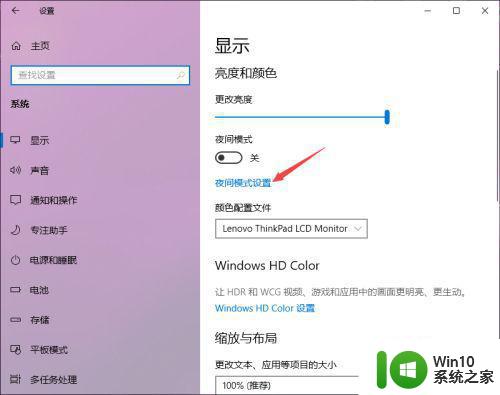
5、然后我们点击立即启用;
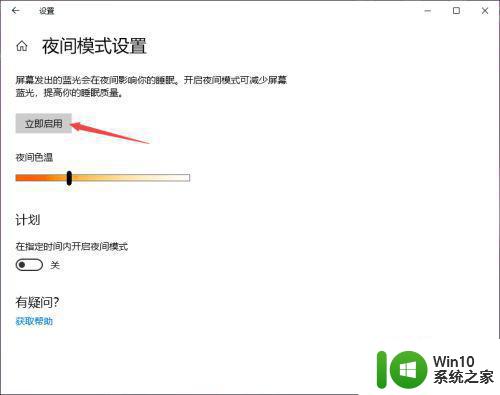
6、这样我们就开启了夜间模式了,夜间色温的调节,我们只需要将滑动按钮向左或者向右滑动就可以调节了。
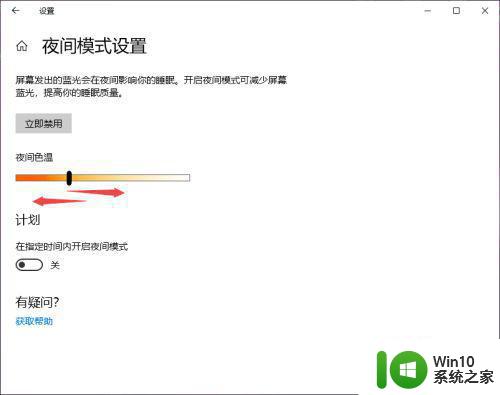
以上就是win10色温调节的方法,有不知道怎么调节色温的话,可以按上面的方法来进行调节。
window10色温怎么调 windows10色温调节方法相关教程
- win10电脑色温调整设置方法 win10电脑色温怎么调整
- win10电脑色温在哪里调 windw10色温怎么调
- 如何在联想E460上调节Win10屏幕色温 Win10联想E460屏幕色温调整方法
- win10设置眼睛保护色的方法 win10如何调节屏幕色温保护眼睛
- 如何调整电脑色温win10 win10如何设置屏幕色温
- 笔记本win10电脑屏幕色温如何调 笔记本win10如何调整屏幕色温
- win10怎么设置自定义色调 windows10色调如何调节
- windows10温度高 Win10 CPU占用率高温度高怎么调整
- Win10屏幕颜色调节方法 如何调整Win10屏幕色彩饱和度
- win10任务栏变黑怎么办?win10任务栏颜色调节方法 win10任务栏颜色无法调节
- window10亮度怎么调节 Windows10系统如何调节屏幕亮度
- win10笔记本显示器有色差怎么办 windows10笔记本屏幕色彩调节方法
- win10玩只狼:影逝二度游戏卡顿什么原因 win10玩只狼:影逝二度游戏卡顿的处理方法 win10只狼影逝二度游戏卡顿解决方法
- 《极品飞车13:变速》win10无法启动解决方法 极品飞车13变速win10闪退解决方法
- win10桌面图标设置没有权限访问如何处理 Win10桌面图标权限访问被拒绝怎么办
- win10打不开应用商店一直转圈修复方法 win10应用商店打不开怎么办
win10系统教程推荐
- 1 win10桌面图标设置没有权限访问如何处理 Win10桌面图标权限访问被拒绝怎么办
- 2 win10关闭个人信息收集的最佳方法 如何在win10中关闭个人信息收集
- 3 英雄联盟win10无法初始化图像设备怎么办 英雄联盟win10启动黑屏怎么解决
- 4 win10需要来自system权限才能删除解决方法 Win10删除文件需要管理员权限解决方法
- 5 win10电脑查看激活密码的快捷方法 win10电脑激活密码查看方法
- 6 win10平板模式怎么切换电脑模式快捷键 win10平板模式如何切换至电脑模式
- 7 win10 usb无法识别鼠标无法操作如何修复 Win10 USB接口无法识别鼠标怎么办
- 8 笔记本电脑win10更新后开机黑屏很久才有画面如何修复 win10更新后笔记本电脑开机黑屏怎么办
- 9 电脑w10设备管理器里没有蓝牙怎么办 电脑w10蓝牙设备管理器找不到
- 10 win10系统此电脑中的文件夹怎么删除 win10系统如何删除文件夹
win10系统推荐
- 1 戴尔笔记本ghost win10 sp1 64位正式安装版v2023.04
- 2 中关村ghost win10 64位标准旗舰版下载v2023.04
- 3 索尼笔记本ghost win10 32位优化安装版v2023.04
- 4 系统之家ghost win10 32位中文旗舰版下载v2023.04
- 5 雨林木风ghost win10 64位简化游戏版v2023.04
- 6 电脑公司ghost win10 64位安全免激活版v2023.04
- 7 系统之家ghost win10 32位经典装机版下载v2023.04
- 8 宏碁笔记本ghost win10 64位官方免激活版v2023.04
- 9 雨林木风ghost win10 64位镜像快速版v2023.04
- 10 深度技术ghost win10 64位旗舰免激活版v2023.03